在 Android 或 iPhone 上的Notion AI应用程序(5 种方式)
您知道您可以在手机上使用 Notion AI 功能吗?是的,它也可以在 Notion 移动应用程序上使用!查看下面列出的方法以使用 Notion AI 应用程序做笔记。
方法一:集思广益
以下是使用 Notion AI 应用程序的头脑风暴功能创建笔记的步骤:
第一步:打开手机上的Notion AI应用程序。

第 2 步:点击+图标创建一个新页面。
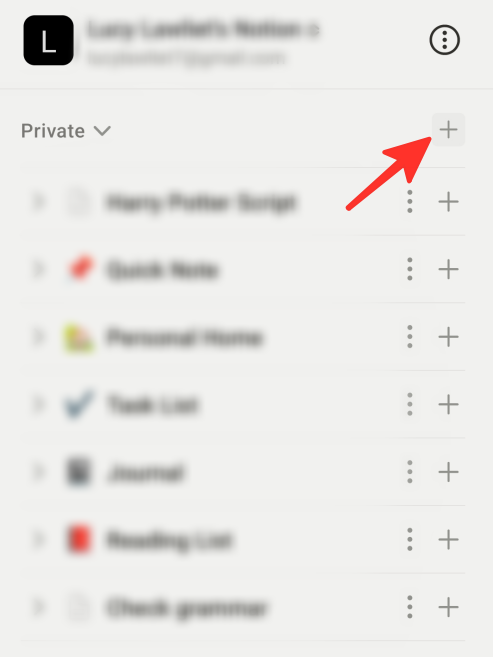
第 3 步:点击页面上的任意位置并选择Ask AI。
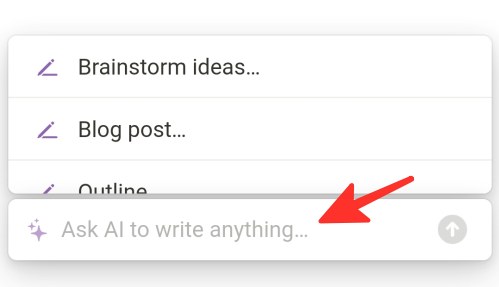
第 4 步:从选项列表中选择头脑风暴想法。
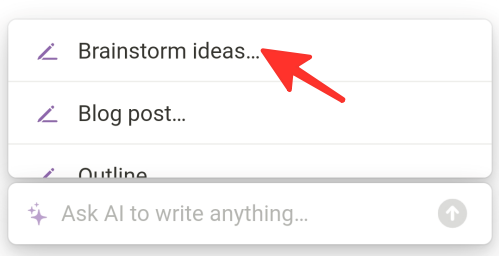
第 5 步:在搜索栏中输入您想集思广益的主题。

第 6 步:生成结果后,您将看到一个选项列表。如果您对结果满意,请单击完成。如果您认为生成的想法太简短,请单击“继续写作”或“延长”。如果您对结果不满意,请单击重试。如果您想关闭菜单,请单击关闭。在下图中,我选择了Done。
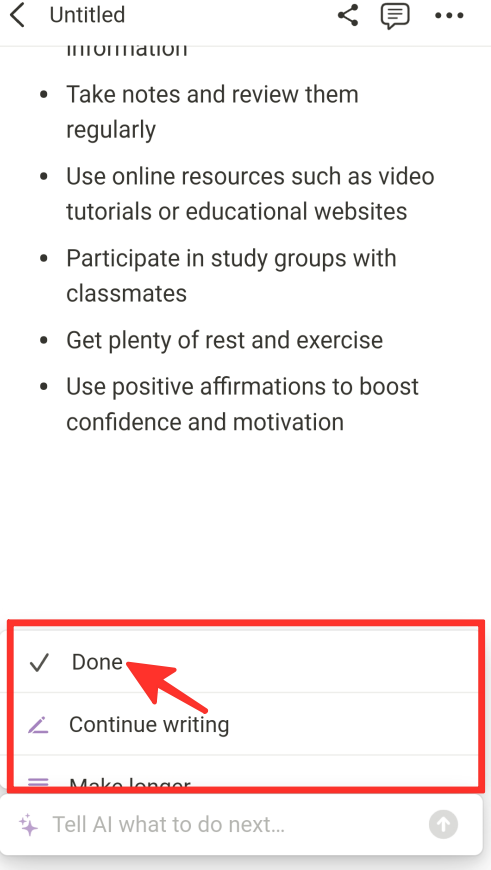
第 7 步:瞧!结果将显示在您的页面上。
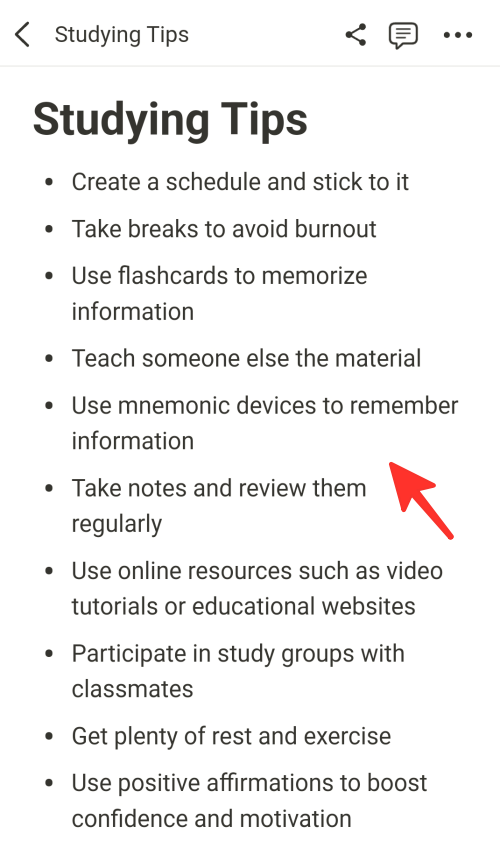
方法二:写论文
以下是使用 Notion AI 应用程序创建文章的步骤:
第一步:打开手机上的Notion AI应用程序。

第 2 步:点击+图标创建一个新页面。
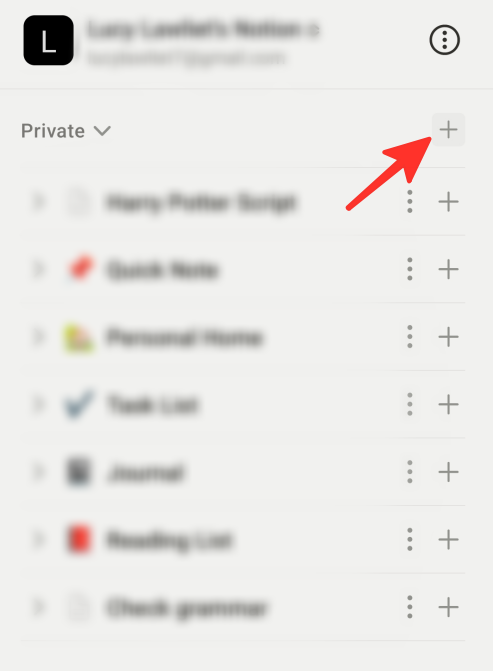
第 3 步:点击页面上的任意位置并选择Ask AI。
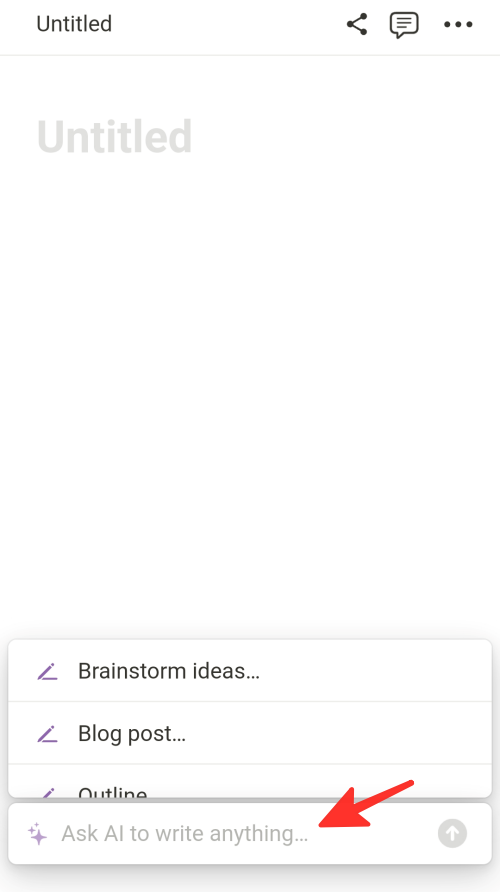
第 4 步:向下滚动并从选项中选择论文。
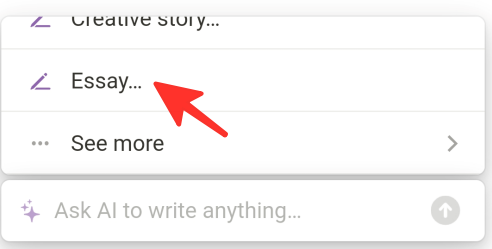
第 5 步:在搜索栏中输入论文的主题。
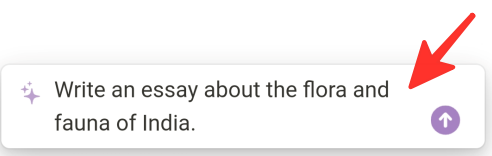
第 6 步:生成论文后,您会看到一个选项列表。如果您对论文感到满意,请选择完成。如果您觉得文章太短,可以点击继续写作或加长。如果您对文章不满意,请单击重试。要关闭菜单,请选择关闭。在下图中,我选择了Done。
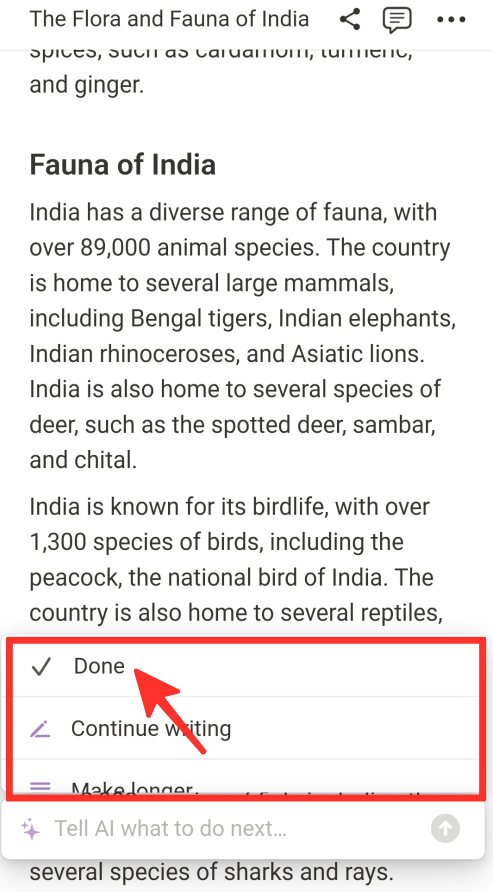
第 7 步:您的文章现在将显示在页面上。
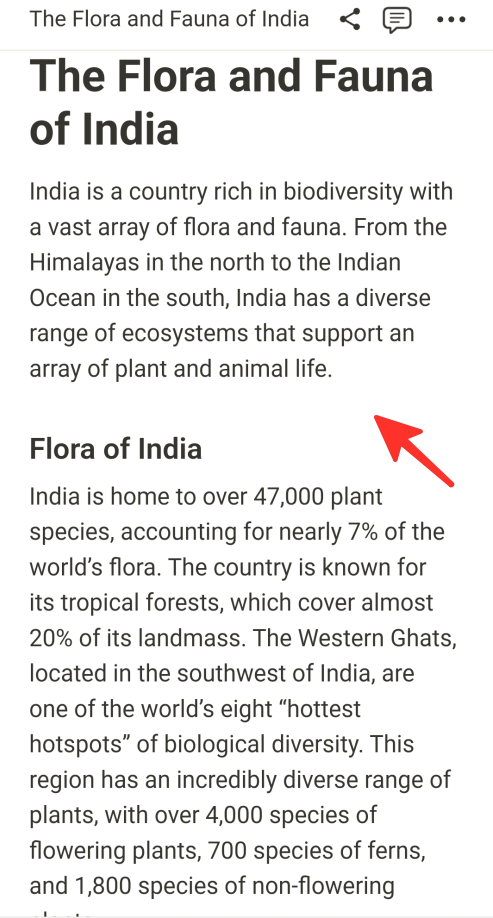
方法三:写博客
以下是使用 Notion AI 应用程序创建博客文章的步骤:
第 1 步:在您的手机上启动Notion AI应用程序。

第 2 步:点击+图标创建一个新页面。
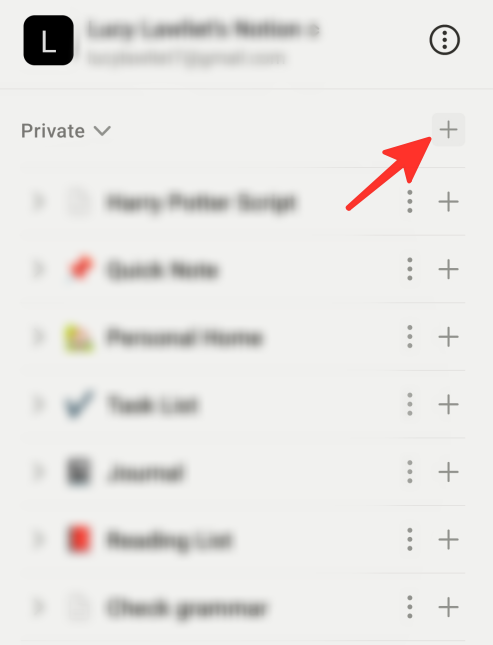
第 3 步:点击页面上的任意位置,然后点击Ask AI。
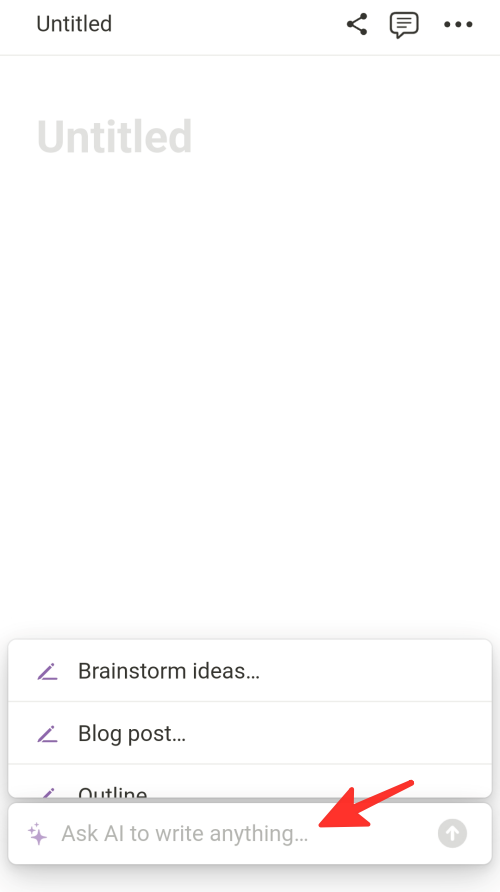
第 4 步:从选项列表中选择博客文章。
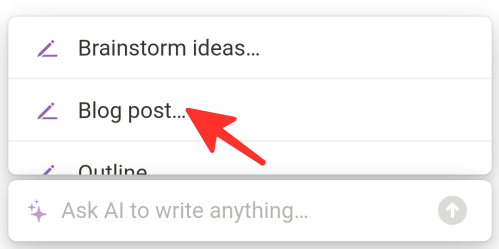
第 5 步:在搜索栏中输入博客文章的主题。
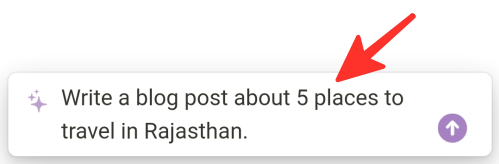
第 6 步:生成结果后,您将看到一个选项列表。如果您对结果满意,请单击完成。如果觉得博客太短,可以点击继续写或者加长。如果您对该博客不满意,请单击再试一次。单击关闭关闭菜单。我在下图中选择了完成。
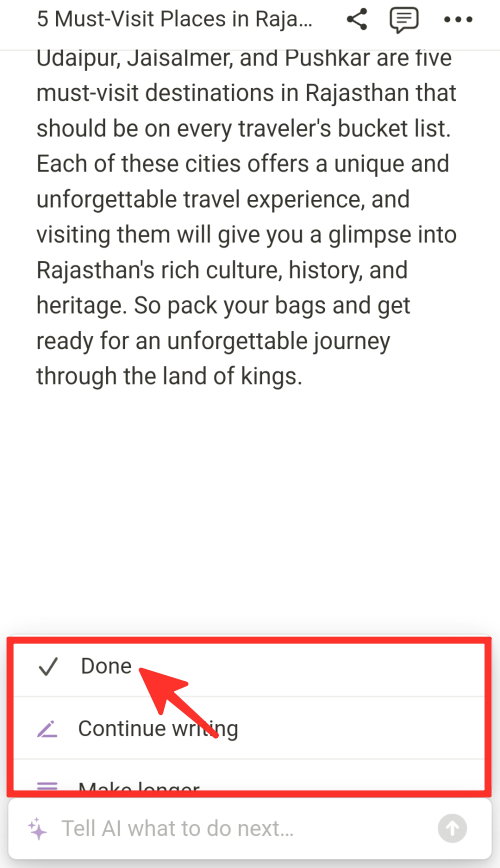
第 7 步:您的博文现在将显示在页面上。
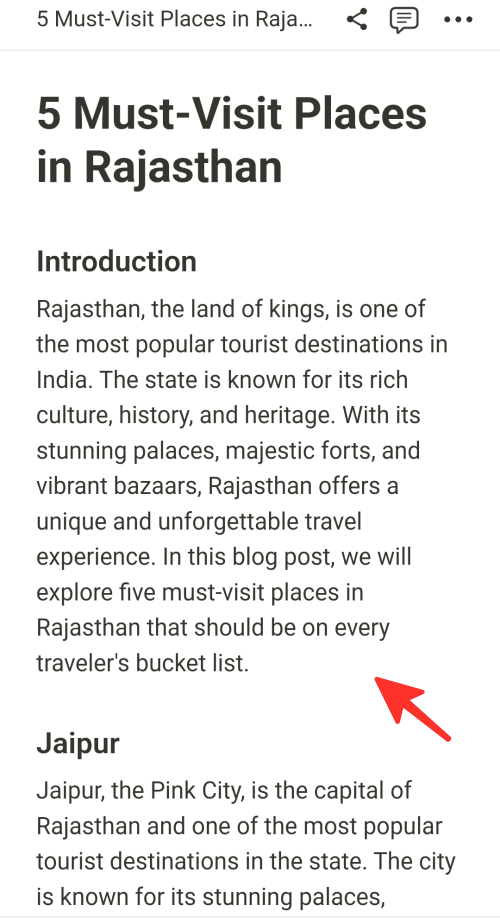
方法四:转换笔记
以下方法使用 Notion AI 应用程序将粗略的笔记快速转换为要点列表或表格。
使用项目符号列表格式
要使用 Notion 在手机上将笔记转换为项目符号列表格式,请按照以下步骤操作:
第一步:打开手机上的Notion AI应用程序。

第 2 步:打开要转换的笔记并选择它们。
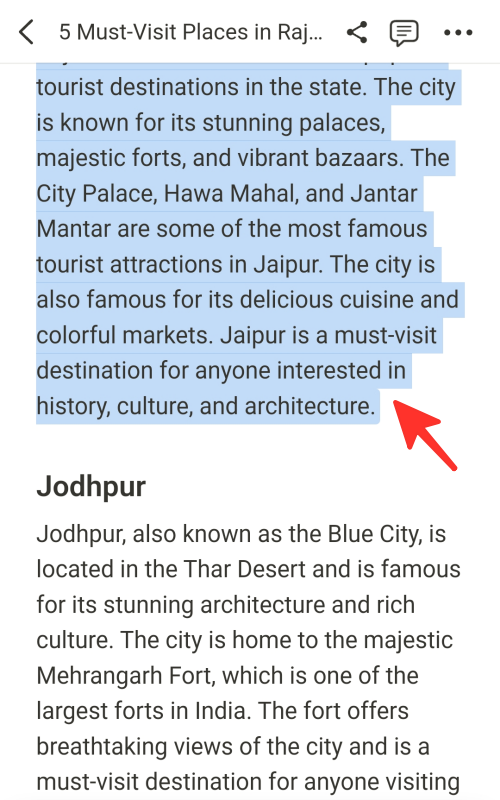
第 3 步:点击Ask AI图标并在搜索栏中输入“in bullet list format”。
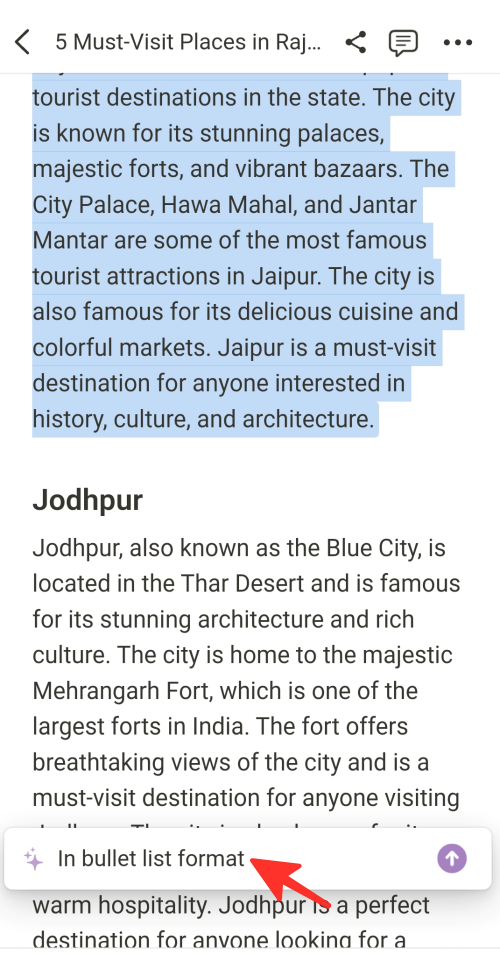
第 4 步:单击选项列表中的替换选择。
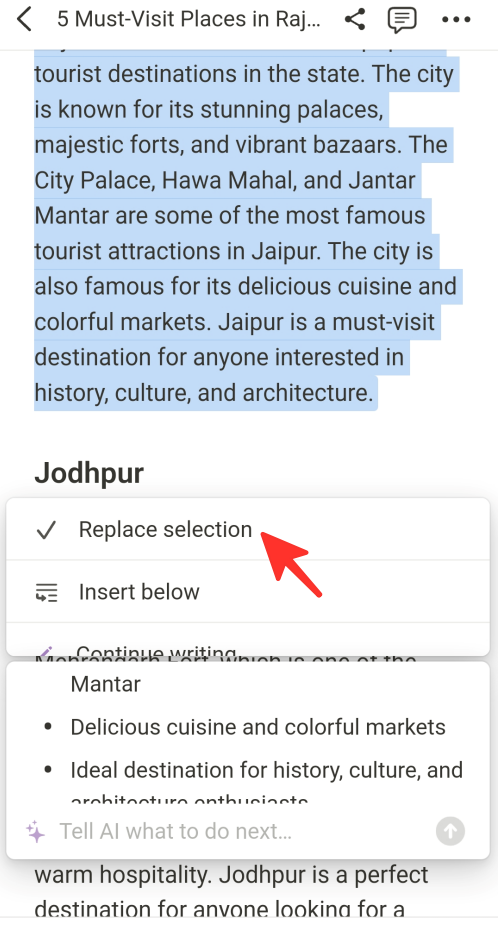
第 5 步:您的笔记将转换为项目符号列表并显示在您的页面上。
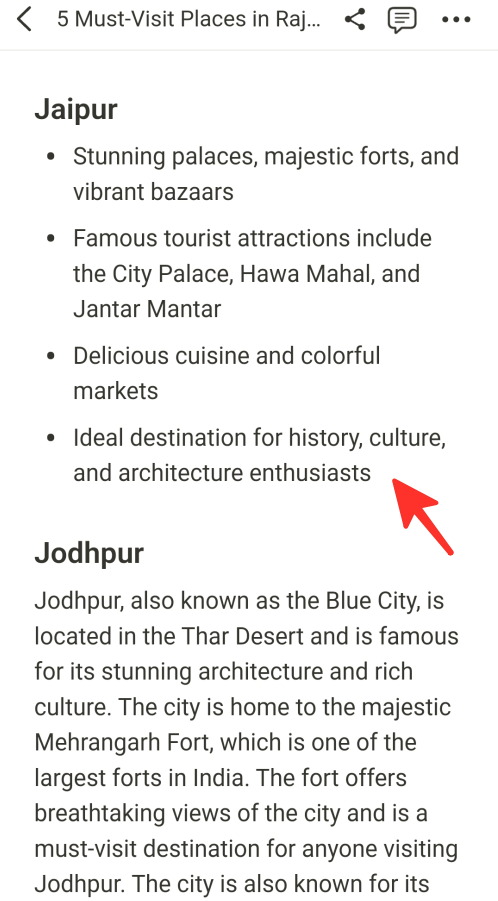
使用表格格式
要使用 Notion 将您的笔记转换为手机上的表格,请按照以下步骤操作:
第一步:打开手机上的Notion AI应用程序。

第 2 步:打开要转换的笔记并选择它们。
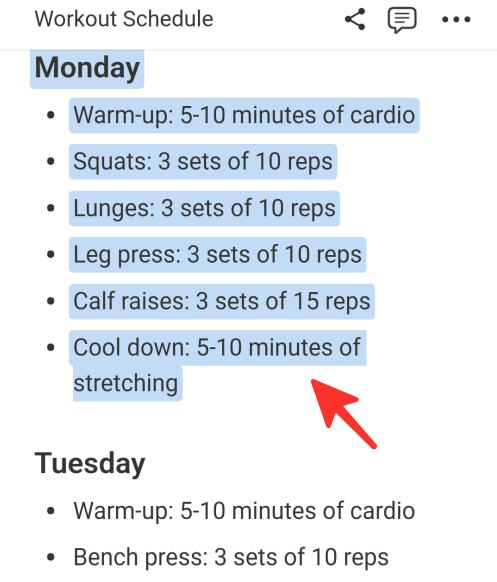
第 3 步:点击Ask AI,然后在搜索栏中输入“in table format”。
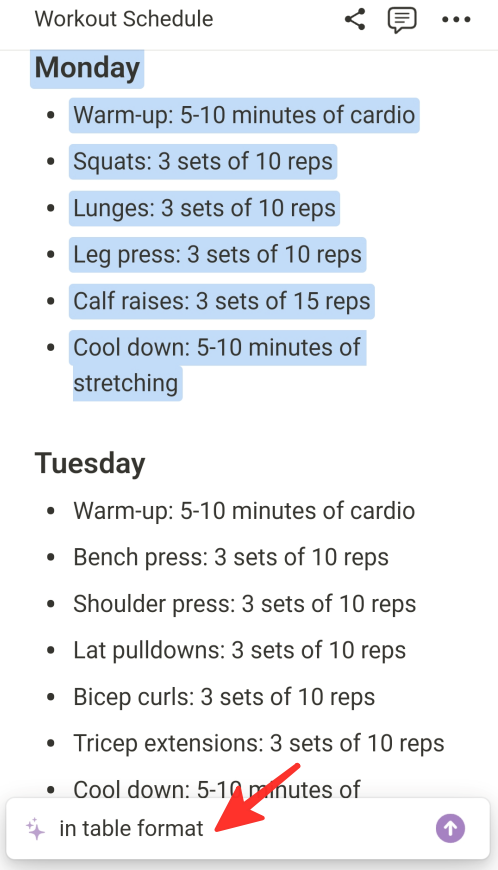
第 4 步:从选项列表中 单击下面的插入。
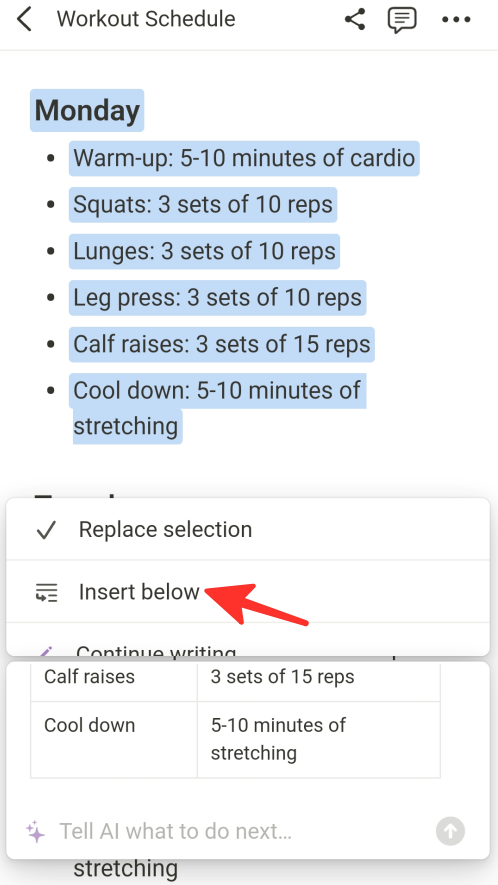
第 5 步:您的笔记将转换为表格并显示在您的页面上。
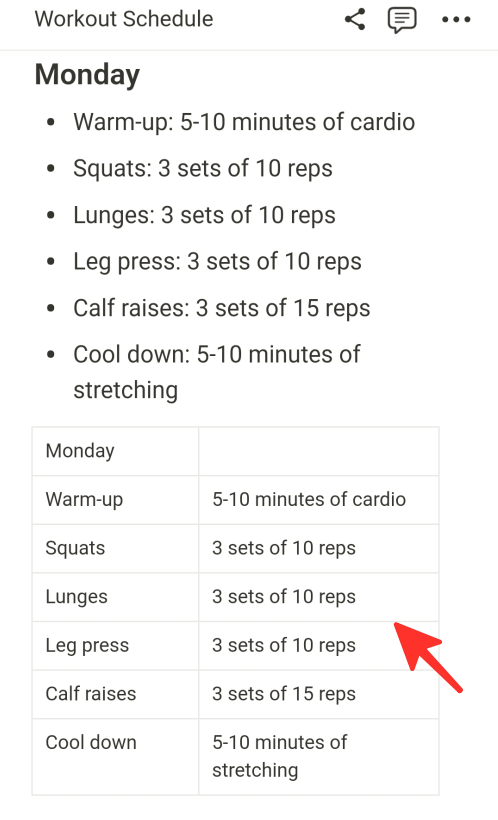
方法五:创建笔记的操作项
以下是使用手机上的 Notion 应用程序将操作项添加到笔记的步骤:
第一步:打开手机上的Notion AI应用程序。

第 2 步:选择要添加操作项的注释。

第 3 步:向下滚动并从选项列表中选择“查找操作项” 。
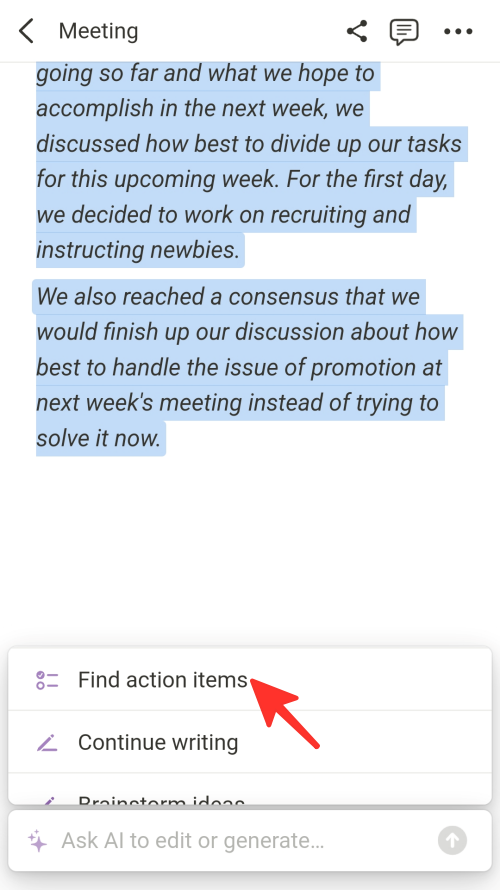
第 4 步:如果您对结果满意,请单击替换选择。
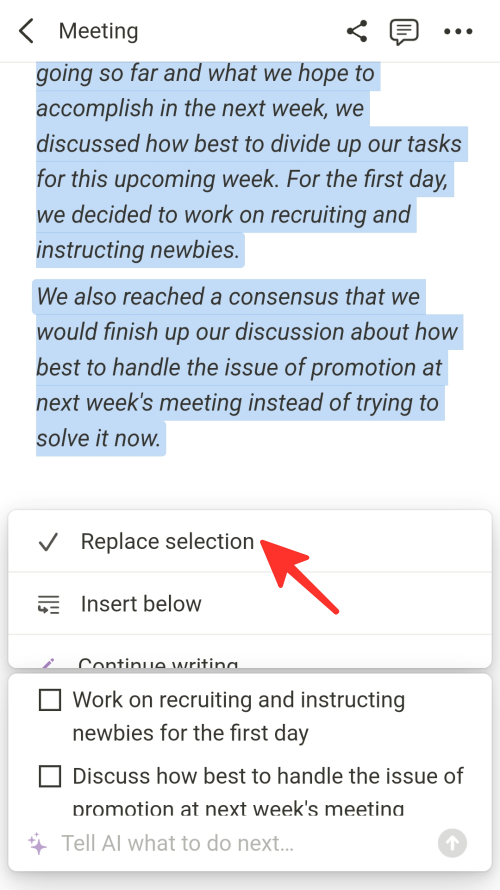
第 5 步:您的笔记现在将与页面上的操作项一起显示。
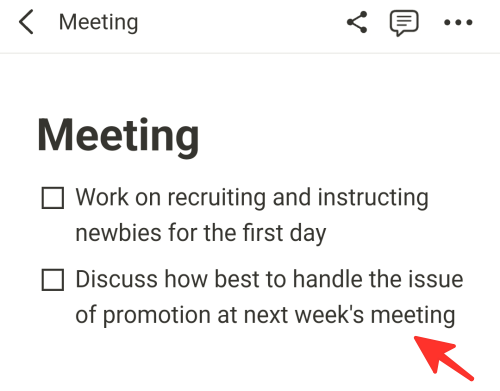
常见问题
我怎么知道 Notion AI 的回答是否准确?
人工智能 (AI) 仍在进行中,Notion AI 也不例外。尽管被编程为提供准确的信息,它仍然有其局限性并且可能并不总是正确的。因此,在使用 Notion AI 时,运用您自己的批判性思维和事实核查技能非常重要。
Notion AI 上肯定有很多博客和社交媒体帖子创意。您可以使用“Ask AI”功能生成博客或社交媒体帖子创意,该功能允许您输入感兴趣的主题并接收有关潜在博客或社交媒体帖子的多个建议。您还可以提出自己的想法并将其输入,Notion AI 将为您提供更多可用于您的内容的想法。超级简单有趣!